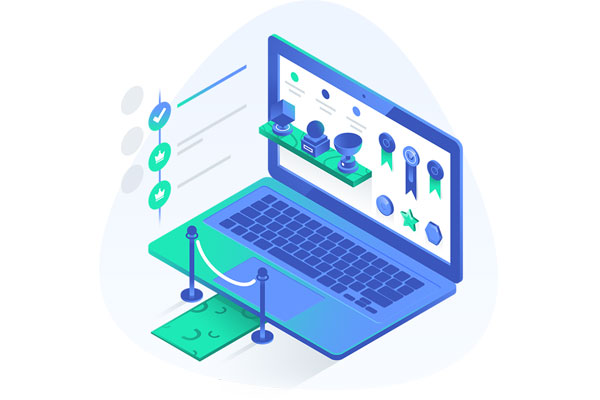共享打印机拒绝访问是什么问题?
共享打印机是一种便利的网络打印机设置,可以让多个计算机共享一个打印机设备。但有时候用户在尝试访问共享打印机时会遭到拒绝,出现“拒绝访问”或“错误”等提示。这是什么问题呢?本文将详细介绍。
可能原因一:网络共享权限不足
共享打印机需要在网络中设定共享权限,如果没有正确设置权限,可能会导致拒绝访问的错误。这时候需要按以下步骤操作:
在共享打印机所在计算机上,右键点击该打印机,选择“打开”
选择“打印管理”
右键点击该打印机并选择“属性”
选择“共享”选项卡
确认已经勾选“共享该打印机”,并且已经设定了正确的共享名称和权限。
如果共享权限设置正确,但是仍无法正常访问,请继续查找其他原因。
可能原因二:网络连接故障
共享打印机需要依赖网络连接进行通讯,如果网络连接出现故障,则可能导致无法访问共享打印机。这时候需要按以下步骤操作:
检查网络连接是否正常,是否连接到正确的网络。
检查共享打印机所在的计算机是否已经开机,并且已经连上了网络。
在需要访问共享打印机的计算机上,尝试 ping 共享打印机所在计算机的 IP 地址或计算机名称,查看是否能够正常连通。
如果网络连接正常,但是仍然无法访问共享打印机,请重启网络设备(如路由器、交换机等),再次尝试。
如果网络连接正常,但是仍无法正常访问,请继续查找其他原因。
可能原因三:防火墙设置
防火墙是一种网络安全软件,用于保护计算机免受攻击。但是有时候防火墙会拦截合法的网络通讯,导致共享打印机无法正常访问。这时候需要按以下步骤操作:
检查防火墙设置,确认是否出现拦截共享打印机通讯的记录。
尝试在防火墙设置中添加共享打印机的 IP 地址或计算机名称,允许该设备正常通讯。
如果防火墙设置正确,但是仍然无法正常访问,请暂时关闭防火墙,再次尝试。
需要注意的是,关闭防火墙可能会对计算机安全造成威胁,因此需要在测试完毕后及时重新打开防火墙。
总结
共享打印机拒绝访问的问题可能由多种原因导致,包括共享权限不足、网络连接故障和防火墙设置等。在遇到拒绝访问的错误时,用户需要逐一排查可能产生错误的因素,进行逐步测试和修复。只有正确地解决了这些问题,用户才能够正常地享受共享打印机带来的便利和高效。
标签: 网络打印机拒绝访问